تتيح لك ميزة استعلام WP Export في WP Ultimate CSV Importer تصدير بيانات WordPress باستخدام الاستعلام المخصص الخاص بك. يمكنك تصدير أي مشاركات محددة أو أدوار مستخدم محددة أو تعليقات تمت تصفيتها تمنحك هذه الطريقة تحكما كاملا باستخدام نفس بنية الاستعلام التي يستخدمها المطورون بالفعل في تطوير WordPress.
سيرشدك هذا الدليل خلال العملية الكاملة خطوة بخطوة.
كيفية التصدير باستخدام استعلام WP #
الخطوة 1: انتقل إلى قسم تصدير استعلام WP #
في لوحة معلومات WordPress الخاصة بك ، انتقل إلى مستورد CSV النهائي > تصدير. ستجد هناك طريقتين للتصدير. انقر فوق علامة التبويب WP QUERY.
الخطوة 2: اختيار نوع الاستعلام #
سترى قائمة منسدلة بعنوان نوع الاستعلام. حدد أحد الخيارات التالية:
- استعلام نوع المنشور – لتصدير المنشورات أو الصفحات أو المنتجات أو أي نوع منشور مخصص.
- استعلام المستخدم – لتصدير مستخدمي WordPress.
- الاستعلام – لتصدير التعليقات.
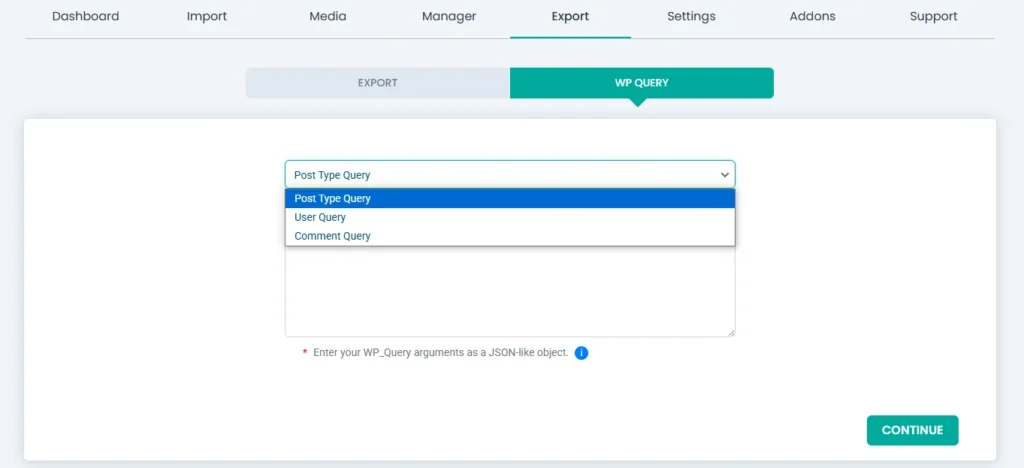
الخطوة 3: أدخل استعلامك #
في مربع وسيطة الاستعلام، اكتب الاستعلام بتنسيق يشبه JSON. فيما يلي بعض الأمثلة:
1. لتصدير منشورات المدونة المنشورة ، استخدم الاستعلام #
“post_type” = > “post” ،
“post_status” = > “نشر”
حيث “post_type” = > “post” – تصدير منشورات المدونة القياسية
و “post_status” = > “نشر” – يتضمن فقط المنشورات المنشورة في التصدير.
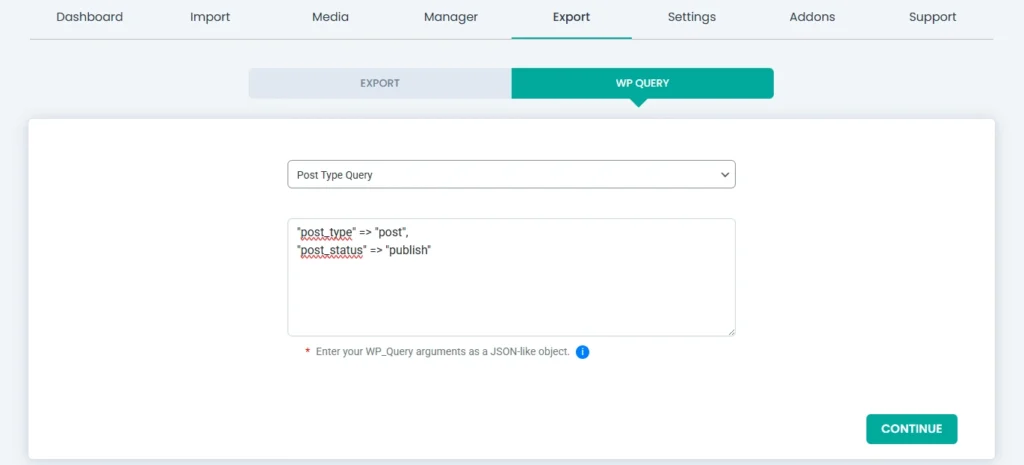
يرجى ملاحظة: يجب أن يكون تنسيق الاستعلام كما يلي:
- استخدم علامات الاقتباس المزدوجة لكل من المفتاح والقيمة.
- لا تقم بلف الاستعلام بالكامل في array() أو {}.
- استخدم => لتعيين قيم للمفاتيح.
- إضافة فواصل لشروط متعددة
- تجنب استخدام فاصلة بعد السطر الأخير.
2. لتصدير المشتركين ، استخدم الاستعلام #
“post_type” = > “المستخدم” ،
“الدور” = > “مشترك”
تأكد من اختيار نوع الاستعلام كاستعلام مستخدم.
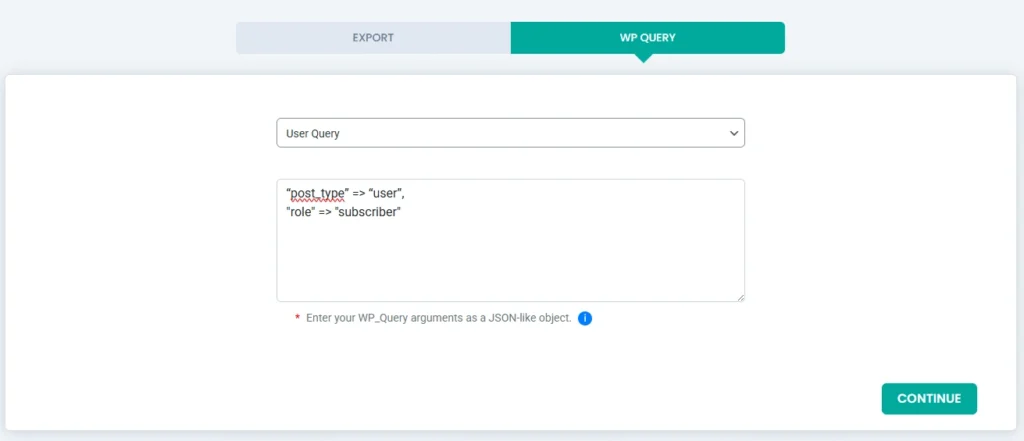
3. لتصدير التعليقات المعتمدة لمعرف المنشور 45 #
اختر “استعلام التعليق” من نوع الاستعلام وأدخل الاستعلام أدناه.
“post_type” = > “نوع” ،
“post_id”: 45 ،
“الحالة”: “موافق”
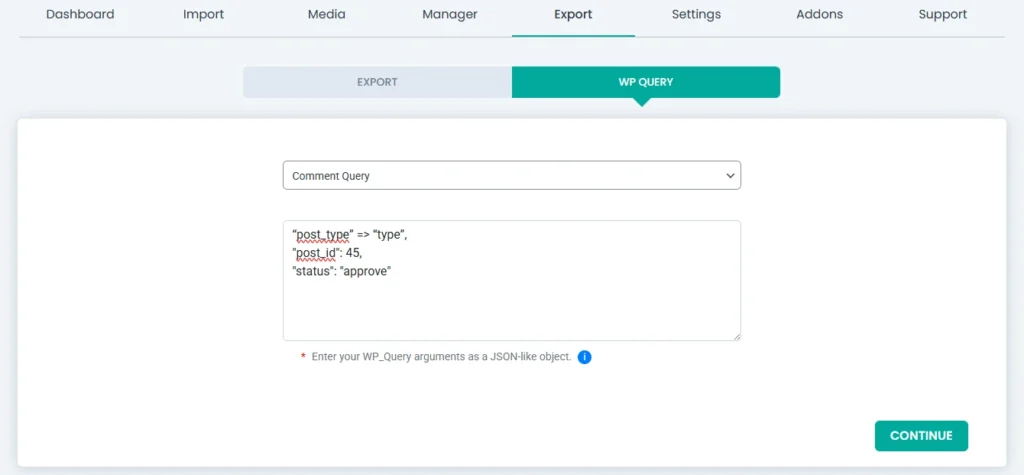
بعد إدخال الاستعلام الخاص بك ، انقر فوق الزر متابعة.
الخطوة 4: ملء إعدادات التصدير #
سيتم نقلك الآن إلى صفحة إعداد التصدير بعد إدخال الاستعلام بنجاح. إليك ما عليك القيام به:
- أدخل اسم ملف لملف التصدير.
- اختر نوع ملف مثل CSV أو TSV أو JSON أو XLS أو XLSX أو غيرها.
- انقر فوق الزر “تصدير”.
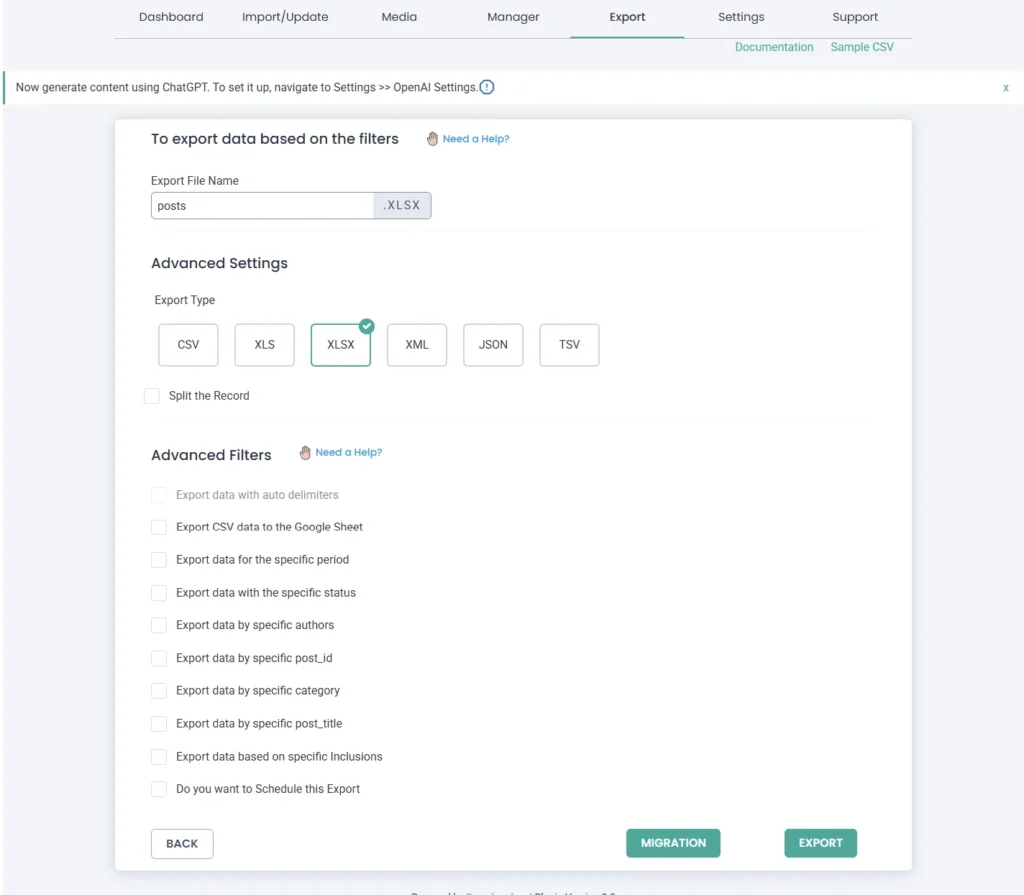
سيقوم المكون الإضافي الآن بمعالجة استعلامك وإنشاء ملف التصدير.
الخطوة 5: قم بتنزيل الملف الذي تم تصديره #
بمجرد اكتمال التصدير، سترى رابط تنزيل. انقر فوق تنزيل واحفظ الملف الذي تم تصديره على جهاز الكمبيوتر الخاص بك.
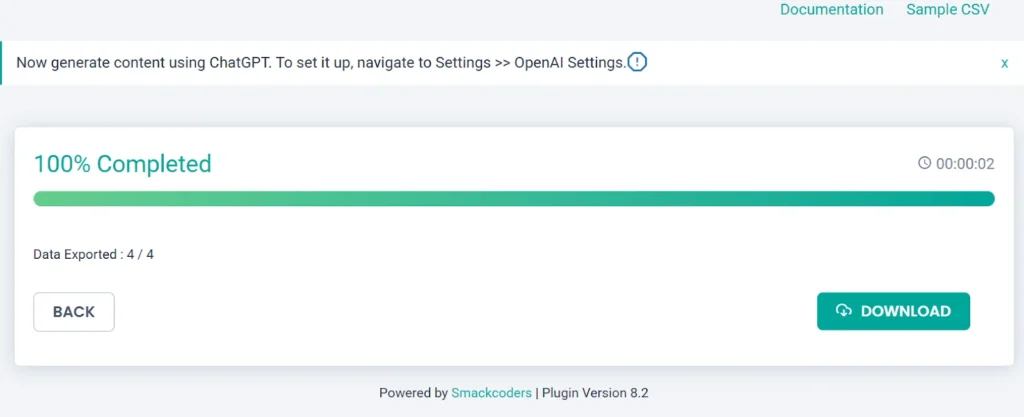
هذا هو! لقد نجحت في تصدير بيانات WordPress باستخدام WP_Query.
ما يمكنك تصديره باستخدام WP Query #
اعتمادا على نوع الاستعلام الذي تختاره ، يمكنك تصدير المنشورات والصفحات وأنواع المنشورات المخصصة (على سبيل المثال ، منتجات WooCommerce والطلبات) ومستخدمي WordPress (أي دور) والتعليقات (مع عوامل تصفية مثل الحالة أو معرف المنشور أو المؤلف).
ملاحظه: لا تدعم هذه الميزة JetEngine CCT في الوقت الحالي.
فيما يلي أنواع الاستعلام والوسيطات المدعومة.
أنواع الاستعلام والوسيطات المدعومة #
1. المشاركات (WP_Query) #
استخدم هذا لتصفية وتصدير أنواع معينة من المنشورات مثل منشورات المدونة ، فوائد The TwoCommerce، أو أي نوع منشور مخصص.
الوسيطات المتاحة:
- post_type: المنشورات أو الصفحة أو الأنواع المخصصة مثل المنتج أو shop_order وما إلى ذلك.
- post_status: النشر، المسودة، في انتظار المراجعة
- المؤلف ، author_name
- category_name أو العلامات أو الرخويات التصنيفية أو المعرفات
- ص ، post__in ، post__not_in
- orderby, order
- meta_key ، meta_value
- s: مصطلح البحث
- posts_per_page ، صفحات ، إزاحة
2. المستخدمون (WP_User_Query) #
فلترة المستخدمين استنادا إلى الدور أو المعرف أو البيانات الوصفية أو عبارات البحث.
الوسيطات المتاحة:
- الدور: مشترك ، مسؤول ، إلخ.
- meta_key ، meta_value
- تضمين، استبعاد: معرفات المستخدمين
- البحث: عن طريق تسجيل الدخول والبريد الإلكتروني وما إلى ذلك.
- الرقم، صفحة: لترقيم الصفحات
3. التعليقات (WP_Comment_Query) #
تصدير التعليقات باستخدام التحكم الدقيق – التصفية حسب معرف المنشور والمستخدم والحالة والمزيد.
الوسيطات المتاحة:
- post_id ، user_id
- الحالة: موافقة، البريد العشوائي، إلخ.
- النوع: تعليق ، بينغباك ، تعقب
- author_email ، meta_key ، meta_value
- orderby, order
- الرقم، الإزاحة، الأصل date_query







